10 Najlepszych narzędzi do kompresji obrazu (porównanie z 2023 roku)
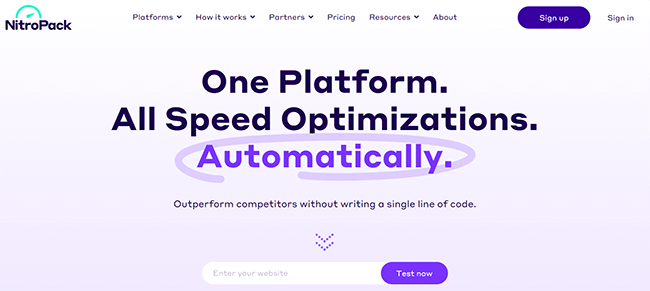
Spis treści
Chcesz zmniejszyć rozmiar plików graficznych bez obniżania jakości? Oto najlepsze narzędzia do kompresji obrazu do tego zadania.
W tym poście będziemy porównywać i recenzować najlepsze narzędzia do kompresji obrazu na rynku.
Obejmuje to zarówno wtyczki do kompresji obrazu, które można wykorzystać do optymalizacji wszystkich obrazów na swojej stronie internetowej, jak i narzędzia do kompresji obrazu w przeglądarce, które można wykorzystać do szybkiej optymalizacji obrazów w locie.
Zobacz też: Jak wybrać niszę dla swojego bloga w 2023 r.Gotowi? Zaczynajmy!
Najlepsze narzędzia do kompresji obrazów - podsumowanie
TL;DR:
- NitroPack - Idealny dla właścicieli stron internetowych, którzy chcą łatwego, ale skutecznego sposobu na przyspieszenie swojej witryny i automatyczną optymalizację obrazów. Obsługuje WordPress i inne popularne CMS.
- TinyPNG - Szybkie i proste darmowe narzędzie do optymalizacji wielu obrazów w locie. Obsługuje WebP, PNG i JPEG.
- Shortpixel - Najlepsze rozwiązanie dla tych, którzy potrzebują dedykowanej wtyczki do kompresji obrazu WordPress. Mają również darmowe narzędzie do optymalizacji w sieci.
#1 - NitroPack
NitroPack to nasz top pick dla najlepszego narzędzia do kompresji obrazu dla właścicieli stron internetowych.
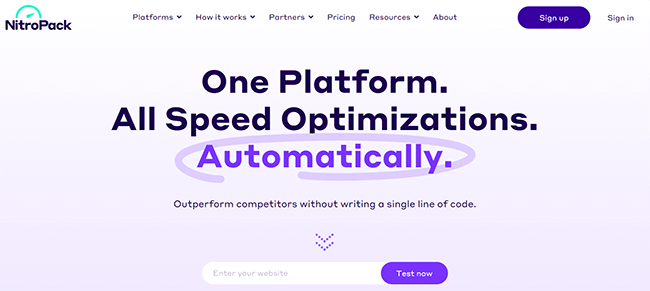
Jest to właściwie oparty na chmurze, wszystko w jednym zestawie narzędzi do optymalizacji wydajności, który zawiera wszystko, czego potrzebujesz, aby przyspieszyć swoją witrynę, w tym kompletny stos optymalizacji obrazu.
Wystarczy, że się zarejestrujesz i podłączysz go do swojego systemu CMS za pomocą wtyczek, a on automatycznie wdroży kilka przydatnych optymalizacji obrazu, aby zwiększyć szybkość witryny.
Obejmuje to Adaptive Image Sizing, który z wyprzedzeniem przeskalowuje obrazy, zmieniając ich wymiary, aby dopasować je do pojemników, w których są wyświetlane we wszystkich rozmiarach ekranu.
Oznacza to, że gdy odwiedzający po raz pierwszy otwierają stronę, ładowane są tylko obrazy powyżej fałdy, podczas gdy obrazy znajdujące się w dalszej części strony są ładowane dopiero po przewinięciu w dół i pojawieniu się na ekranie.
I oczywiście zawiera również zarówno stratną, jak i bezstratną kompresję w celu zmniejszenia rozmiarów plików graficznych.
NitroPack optymalizuje nie tylko obrazy, ale także wiele innych optymalizacji poprawiających wydajność Twojej strony, takich jak zaawansowane buforowanie, wdrażanie CDN oraz minifikacja CSS, HTML i JS.
W sumie, te optymalizacje powinny znacznie skrócić czas ładowania strony i zwiększyć Core Web Vitals, co powinno pomóc w rankingu i poprawić doświadczenie klienta.
Główne cechy
- Kompresja stratna
- Kompresja bezstratna
- Adaptacyjne dopasowanie rozmiaru obrazu
- LazyLoading
- Caching
- Globalna sieć CDN
- Optymalizacja CSS, JS i HTML
Pros
- Zestaw narzędzi do optymalizacji "wszystko w jednym
- Zaawansowane optymalizacje obrazu
- Stratny & obsługiwana kompresja bezstratna
- Łatwe ustawienie i konfiguracja
- Rozwiązanie typu "ustaw i zapomnij
Cons
- Brak internetowego narzędzia do kompresji obrazów
- Limity użytkowania w planie bezpłatnym
Cennik
Płatne plany zaczynają się od 21$/miesiąc, z 2 miesiącami za darmo, jeśli rozliczane są rocznie.
Wypróbuj NitroPack za darmoPrzeczytaj naszą recenzję NitroPack.
#2 - TinyPNG
TinyPNG To najlepsze narzędzie do kompresji obrazów w locie. Jest idealne dla użytkowników, którzy chcą po prostu otworzyć stronę internetową i szybko przepuścić swoje obrazy przez narzędzie.

TinyPNG nie może być łatwiejszy w użyciu. Wszystko, co musisz zrobić, to otworzyć stronę i przeciągnąć i upuścić swoje pliki WebP, JPEG lub PNG na polu przesyłania.
TinyPNG skompresuje go w kilku sesjach i zaserwuje link do pobrania, który możesz kliknąć, aby zapisać skompresowaną wersję na swoim komputerze.
Przetestowaliśmy go na kilku zdjęciach i za każdym razem zmniejszył rozmiar pliku o co najmniej 60%. Co więcej, nie wykryliśmy żadnych różnic w jakości pomiędzy wersjami skompresowanymi i nieskompresowanymi.
Jest to prawdopodobnie spowodowane inteligentną metodą stratnej kompresji, jaką stosuje TinyPNG. Pozbawia ona obraz zbędnych metadanych i selektywnie łączy podobne kolory za pomocą techniki zwanej kwantyzacją, której efekty są prawie niewidoczne.
Główne cechy
- Inteligentna kompresja stratna
- Narzędzie do przesyłania danych metodą "przeciągnij i upuść
- Masowe przesyłanie plików (do 20 plików jednocześnie)
- Zgodność z WebP, PNG i JPEG
Pros
- Łatwy w użyciu
- Szybka kompresja
- Znaczna redukcja rozmiaru
- Dobrej jakości wyjście
- Obsługa przesyłania plików WebP
Cons
- Limit rozmiaru 5 MB w wersji darmowej
- Brak opcji kompresji bezstratnej
Cennik
Ograniczony darmowy plan. Płatne plany zaczynają się od 39$/rok/użytkownika.
Wypróbuj TinyPNG za darmo#3 - ShortPixel
ShortPixel to zaawansowany optymalizator obrazu, który oferuje zarówno narzędzie do optymalizacji w przeglądarce do kompresji obrazu w locie oraz wtyczka WordPress, która automatycznie optymalizuje wszystkie obrazy Twojej witryny.

Narzędzie przeglądarki ShortPixel jest znacznie bardziej elastyczne niż TinyPNG, jeśli nieco trudniejsze w użyciu. Istnieją dwa sposoby korzystania z niego.
Pierwszym sposobem jest po prostu przeciągnięcie i upuszczenie do 50 plików graficznych do narzędzia online. Możesz skompresować JPG, PNG i GIF o rozmiarze do 10 MB.
Zobacz też: 21+ Najlepsze motywy portfolio WordPress na 2023 r.Po ich przeciągnięciu możesz wybrać jeden z trzech poziomów kompresji - stratny, błyszczący lub bezstratny - w zależności od preferowanego kompromisu między jakością a wielkością pliku.
Innym sposobem korzystania z narzędzia online jest wpisanie adresu URL strony internetowej. ShortPixel przetworzy źródło HTML strony, aby wyodrębnić i zoptymalizować wszystkie znajdujące się na niej obrazy, a następnie udostępni skompresowane wersje do pobrania.
Ale jeśli chcesz odblokować pełną moc ShortPixel, najlepszą rzeczą do zrobienia jest zainstalowanie wtyczki ShortPixel na swojej witrynie WordPress.
Wtyczka może automatycznie dostosować rozmiary obrazów wszystkich obrazów, które przesyłasz do WordPressa, oraz skompresować i zoptymalizować je w tle, aby ładowały się tak szybko, jak to możliwe. Jest to w pełni zautomatyzowane, ustawione i zapomniane rozwiązanie do optymalizacji obrazu.
Ponadto może nawet konwertować zwykłe obrazy JPG lub PNG na nowe, ultraszybko ładujące się formaty plików WebP i AVIF.
Główne cechy
- Aplikacja internetowa
- wtyczka do WordPressa
- Masowe przesyłanie danych
- 3 tryby kompresji
- Ekstrakcja i optymalizacja obrazów URL
- Automatyczna zmiana rozmiaru i kompresja obrazu
- Konwersja plików WebP i AVIF
Pros
- Zaawansowane narzędzia do optymalizacji obrazu
- Ustaw swój własny poziom kompresji
- Obsługa formatów plików WebP i AVIF
- Kompresja obrazów z uploadu lub URL
Cons
- Wyższa krzywa uczenia się
- UI nie jest tak proste jak TinyPNG
Cennik
Ograniczony darmowy plan. Płatne plany zaczynają się od $4.99/miesiąc z 2 miesiącami gratis przy rozliczeniu rocznym.
Wypróbuj ShortPixel za darmo#4 - Imagify
Imagify Jest to kolejna potężna platforma do optymalizacji obrazów. Możesz jej użyć do kompresji obrazów bezpośrednio w swoim CMS lub poprzez aplikację online. Obsługuje wszystkie najbardziej popularne formaty obrazów, w tym JPG, PNG, GIF i PDF.

Imagify pozwala na ustawienie własnego poziomu kompresji. Do wyboru są trzy tryby: Normalny, Agresywny i Ultra. Im bardziej agresywny tryb, tym znaczniejsza będzie redukcja rozmiaru pliku. Im mniej agresywny tryb, tym wyższa jakość.
Pokaże Ci również statystyki kompresji przed/po w Twoim pulpicie nawigacyjnym, dzięki czemu będziesz mógł śledzić swoje zyski.
Oprócz kompresji, możesz również zmienić rozmiar obrazu, zarówno w aplikacji online, jak i poprzez Twój CMS. Wystarczy, że określisz wymiary w pikselach lub jako wartość procentową, a Imagify zajmie się tym.
W tej chwili WordPress jest jedynym CMS-em, dla którego istnieje wtyczka, ale Imagify planuje wkrótce rozszerzyć ją o Shopify, Magento, Joomla i PrestaShop. Istnieje również API, które można wykorzystać do integracji Imagify z aplikacjami biznesowymi lub projektami rozwojowymi.
Główne cechy
- Kompresja obrazu
- Opcja kopii zapasowej (przywrócenie oryginalnych obrazów)
- Zmiana rozmiaru obrazu
- Statystyki przed/po
- Aplikacja internetowa i wtyczka do WordPressa
- Możliwość dostosowania ustawień/konfiguracji
- Solidne API
Pros
- Kompresja obrazów na własnym serwerze (a nie na Twoim)
- Obsługa wielu typów kompresji
- Bezpieczne i szyfrowane połączenia
- Obsługa większości typów plików graficznych
Cons
- Rozmiar przesyłanego obrazu ograniczony do 2 MB dla użytkowników bezpłatnych
- Automatycznie nalicza opłaty za przekroczenia w planach płatnych
- Obecnie oferuje tylko wtyczkę WordPress (ale planuje wspierać inne CMS wkrótce)
Cennik
Płatne plany zaczynają się od 9,99$/miesiąc z 2 miesiącami gratis przy rozliczeniu rocznym.
Wypróbuj Imagify za darmo#5 - Optimole
Optimole to oparte na chmurze, wszystko w jednym rozwiązaniu optymalizacji obrazu dla WordPressa.

Wiele wtyczek do kompresji obrazu dla WordPressa wykonuje kompresję / optymalizację lokalnie na twoich serwerach. To drenuje zasoby przetwarzania twojej witryny.
Optimole rozwiązuje ten problem.
Jego główną zaletą jest to, że jest w pełni oparty na chmurze, więc nie tylko kompresuje/optymalizuje Twoje zdjęcia, ale także zajmuje się przechowywaniem i dostarczaniem rzeczy, dzięki czemu nie obciąża niepotrzebnie Twojego serwera.
Obrazy są automatycznie optymalizowane w czasie rzeczywistym i dopasowywane do przeglądarki i rzutni odwiedzającego. Następnie są one serwowane za pośrednictwem CDN w celu uzyskania jak największej szybkości ładowania. Program wykrywa nawet jakość połączenia internetowego odwiedzającego stronę i odpowiednio obniża/podwyższa jakość obrazu, co jest naprawdę fajną funkcją.
Optimole wdraża również funkcję Lazy Loading na Twojej stronie, dzięki czemu obrazy są ładowane do przeglądarki odwiedzającego dopiero wtedy, gdy znajdą się na ekranie. Zmniejsza to początkowy ciężar strony, dzięki czemu ładuje się ona szybciej. Możesz nawet skonfigurować ją tak, aby dodawała niestandardowe znaki wodne do Twoich obrazów, aby uniemożliwić innym ich kradzież.
Wtyczka WordPress jest super łatwa do skonfigurowania i użycia, a także jest w pełni kompatybilna ze wszystkimi konstruktorami stron.
Główne cechy
- Kompresja w chmurze
- CDN
- Zmiana rozmiaru obrazu
- Optymalizacja w czasie rzeczywistym
- Leniwe ładowanie
- wtyczka do WordPressa
Pros
- Funkcje zaawansowane
- Mniejsze zapotrzebowanie na serwer
- Kompletny pakiet optymalizacji obrazu
- Łatwa integracja z WordPressem
Cons
- Działa tylko z WordPressem
Cennik
Ograniczony darmowy plan. Płatne plany zaczynają się od $22.99/miesiąc z 2 miesiącami gratis przy rozliczeniu rocznym.
Wypróbuj Optimole za darmo#6 - WP Compress
WP Compress to dobry wybór, jeśli szukasz wtyczki wydajnościowej WordPress typu "wszystko w jednym". Oferuje optymalizację obrazu, plus inne funkcje wydajnościowe, takie jak buforowanie strony, optymalizacja CSS & JS, dostarczanie CDN itp.

Jedną z najfajniejszych rzeczy w WP Compress jest to, że daje możliwość optymalizacji obrazów w czasie rzeczywistym, lokalnie lub za pośrednictwem dołączonego CDN.
Dzięki optymalizacji w czasie rzeczywistym, Twoje obrazy i skrypty będą optymalizowane i zmieniane w miarę klikania przez odwiedzających Twoją stronę w oparciu o ich urządzenie, rozdzielczość ekranu itp. Pozwala to na skrócenie czasu ładowania bez negatywnego wpływu na doświadczenie użytkownika.
Możesz również skompresować całą bibliotekę multimediów jednym kliknięciem, gdy tylko aktywujesz wtyczkę. I od tego momentu możesz skonfigurować ją tak, aby obrazy były automatycznie kompresowane, gdy je przesyłasz.
Wtyczka oferuje różne tryby kompresji, w tym bezstratną, inteligentną i ultra kompresję. I może również konwertować obrazy do formatów WebP i Retina w razie potrzeby.
Główne cechy
- Kompresja obrazu
- Optymalizacja w czasie rzeczywistym
- Tradycyjna optymalizacja
- Buforowanie stron internetowych
- Globalna sieć CDN
- Zdalne zarządzanie
- wtyczka do WordPressa
Pros
- Wtyczka wydajnościowa all-in-one
- Optymalizacja w czasie rzeczywistym jest miłą cechą
- Kompresja biblioteki obrazów jednym kliknięciem
- Możliwość dostosowania poziomu kompresji
Cons
- Może to być przesada, jeśli chcesz tylko skompresować obrazy
- Plan bez opłat
Cennik
Plany zaczynają się od 9$/miesiąc. Oferują 14-dniową gwarancję zwrotu pieniędzy.
Wypróbuj WP Compress#7 - Compressnow
Compressnow to super proste i łatwe w użyciu darmowe narzędzie do kompresji obrazu, które działa w przeglądarce.

Wystarczy otworzyć stronę Compressnow i przesłać obraz(y), które chcesz skompresować (do 10 na raz). Następnie przeciągnij skalę, aby ustawić poziom kompresji, naciśnij przycisk Compress i pobierz nowe pliki jeden po drugim lub w folderze ZIP.
Fajną rzeczą jest to, że możesz zdecydować dokładnie, jak bardzo chcesz zmniejszyć rozmiar pliku, ustawiając procent kompresji. Na przykład, jeśli chcesz, aby był naprawdę mały, możesz ustawić poziom kompresji na 10%. Jeśli chcesz tylko trochę zmniejszyć, możesz ustawić go na 90%. Lub w dowolnym miejscu pomiędzy.
Podczas gdy ta elastyczność jest naprawdę przydatna, minusem jest to, że kompresja oparta na procentach, jak to często prowadzi do niższej jakości obrazów wyjściowych w porównaniu z bardziej wyrafinowanymi metodami kompresji.
Compressnow obsługuje cztery formaty plików: JPG, JPEG, PNG i GIF.
Główne cechy
- Procentowa skala kompresji
- Kompresja JPG, PPEG, PNG i GIF
- Masowe przesyłanie (do 10 zdjęć)
- Pobrania ZIP
Pros
- Całkowicie darmowe narzędzie
- Bardzo proste i łatwe w użyciu
- Możliwość masowej kompresji obrazów (do 10 naraz)
- Ustaw swój własny procent kompresji
Cons
- Jakość nie jest tak dobra jak w przypadku niektórych innych narzędzi
- Brak wtyczki WordPress
- Brak możliwości zmiany rozmiaru obrazu
Cennik
Compressnow jest całkowicie darmowy w użyciu.
Wypróbuj Compressnow za darmo#8 - Optimizilla
Optimizilla to optymalizator obrazu online, który wykorzystuje inteligentną metodę kompresji stratnej do zmniejszania rozmiarów plików graficznych bez zbytniego obniżania jakości.

Aby rozpocząć, otwórz narzędzie w przeglądarce i załaduj kilka obrazów. Możesz skompresować do 20 obrazów GIF, JPEG i PNG jednocześnie, i możesz swobodnie mieszać i dopasowywać różne formaty w tej samej partii.
Następnie system Optimizilla inteligentnie przeanalizuje Twoje zdjęcia i skompresuje je do idealnego rozmiaru, aby zrównoważyć jakość i rozmiar pliku.
Ale co jest fajne, to to, że następnie pokaże Ci podgląd obok siebie, jak wygląda skompresowany obraz w porównaniu do wersji nieskompresowanej, a także nowy rozmiar pliku. A jeśli nie jesteś zadowolony z bieżącego poziomu kompresji, możesz przesunąć skalę, aby zmienić poziom kompresji, a podgląd będzie aktualizowany w czasie rzeczywistym.
Kiedy skończysz wprowadzać poprawki i znajdziesz idealny poziom kompresji, możesz pobrać wszystkie skompresowane obrazy w schludnym pliku ZIP lub po prostu pobrać każdy z nich osobno.
A wszystkie dane o obrazie zostaną automatycznie oczyszczone po godzinie, więc nie musisz się martwić o prywatność / bezpieczeństwo.
Główne cechy
- Podgląd obrazu
- Porównanie przed/po
- Dane dotyczące rozmiaru pliku
- Możliwość dostosowania poziomu kompresji
- Masowe przesyłanie (maksymalnie 10 zdjęć)
- Pobranie ZIP
- Automatyczne usuwanie danych po 1 godzinie
- Narzędzie oparte na przeglądarce internetowej
Pros
- Podgląd obrazów przed pobraniem
- Bezpieczne i przyjazne dla prywatności
- Dobra równowaga między kompresją a jakością
- Całkowicie za darmo
Cons
- Brak kompresji bezstratnej
- Brak wtyczki WordPress
Cennik
Optimizilla jest darmowa w użyciu.
Wypróbuj Optimizilla za darmo#9 - Optymalizator JPEG
Optymalizator JPEG to kolejne darmowe narzędzie online, które można wykorzystać do kompresji obrazów, a także do konwersji plików JPEG na formaty PNG lub GIF.

Jeśli potrzebujesz skompresować wiele obrazów za darmo, JPEG Optimizer jest dobrą opcją. Obsługuje kompresję masową i pozwala przesłać do 20 obrazów jednocześnie (co jest więcej niż większość), więc możesz uzyskać całą partię skompresowaną szybko.
Jest też bardzo konfigurowalny, można ustawić wartość jakości obrazu w skali 1-100. Im niższa wartość, tym mniejszy rozmiar pliku, ale tym niższa będzie jakość.
Jeśli istnieje maksymalny rozmiar pliku, którego nie chcesz, aby twoje zdjęcia przekroczyły, możesz wpisać go w polu Max size i będzie on miał pierwszeństwo przed preferowaną jakością.
Możesz nawet ustawić maksymalną szerokość lub wysokość, jeśli chcesz również zmienić rozmiar skompresowanego obrazu, zachowując oryginalne proporcje.
Całe przetwarzanie odbywa się w przeglądarce, więc pliki nigdy nie są wysyłane na serwer JPEG Optimizer. W ten sposób nie musisz się martwić o bezpieczeństwo lub prywatność danych.
Główne cechy
- Kompresja obrazu
- Masowe przesyłanie danych (do 20)
- Konwersja JPEG do PNG/GIF
- Maksymalne rozmiary plików
- Zmiana rozmiaru obrazu
- Narzędzie oparte na przeglądarce internetowej
Pros
- Łatwe przesyłanie danych
- Dużo opcji konfiguracyjnych
- Może obsługiwać zmianę rozmiaru
- Całkowicie za darmo
Cons
- Brak zaawansowanych funkcji optymalizacji
- Brak wtyczki WordPress
Cennik
JPEG Optimizer jest darmowy w użyciu.
Wypróbuj JPEG Optimizer Free#10 - Kraken
Wreszcie, mamy Kraken -zaawansowany optymalizator i kompresor obrazów dla stron internetowych.

Kraken oferuje najlepsze w swojej klasie algorytmy kompresji, które pozwalają uzyskać najmniejsze możliwe pliki o najlepszej możliwej jakości.
Jest to również jedno z jedynych narzędzi, które oferuje oficjalne wtyczki zarówno dla WordPressa, jak i Magento, dla łatwej integracji.
Istnieje również przyjazny dla programistów interfejs API, którego możesz użyć do integracji Krakena ze wszystkimi swoimi aplikacjami i usługami.
Oprócz kompresji, Kraken może również obsługiwać zmianę rozmiaru obrazu i przycinanie. A jeśli nie chcesz zintegrować go ze swoją stroną internetową, możesz użyć darmowego interfejsu sieciowego do kompresji i zmiany rozmiaru niewielkiej liczby obrazów.
Główne cechy
- Kompresja obrazu
- Zmiana rozmiaru obrazu
- Kadrowanie obrazu
- Interfejs internetowy
- wtyczka do WordPressa
- wtyczka Magento
- API
Pros
- Najlepszy w swojej klasie algorytm kompresji
- Obsługa wielu systemów CMS
- Przyjazny dla deweloperów
- Zaawansowane narzędzia optymalizacyjne
Cons
- Mógłby być łatwiejszy w użyciu
- Brak wtyczki Shopify
Cennik
Płatne plany zaczynają się od 5$/miesiąc z 2 miesiącami gratis przy rozliczeniu rocznym.
Wypróbuj Krakena za darmo.Najlepsze narzędzia do kompresji obrazu FAQ
Dlaczego kompresja obrazu jest ważna?
Kompresja obrazu minimalizuje rozmiar plików graficznych w bajtach. Jest to ważne dla stron internetowych, ponieważ im mniejsze są twoje obrazy, tym mniej czasu zajmują na załadowanie, gdy odwiedzający otwierają strony internetowe.
A to ma znaczenie, ponieważ szybszy czas ładowania prowadzi do lepszego doświadczenia użytkownika. Ponadto, szybkość strony internetowej jest również ważnym czynnikiem rankingu SEO, więc masz większe szanse na wyższą pozycję w wyszukiwarkach takich jak Google, jeśli skompresujesz swoje obrazy.
Czy narzędzia do kompresji obrazu obniżają jakość?
Najlepsze narzędzia do kompresji obrazu będą w stanie zmniejszyć rozmiar obrazów bez obniżania jakości. W zależności od tego, jakiej metody kompresji używasz, może nastąpić niewielka redukcja jakości, ale w większości przypadków nie będziesz w stanie zauważyć różnicy.
Kompresja stratna a bezstratna: jaka jest różnica?
Bezstratna kompresja zmniejsza rozmiar obrazów, usuwając w większości przypadków niepotrzebne metadane. Niektóre algorytmy będą działać nieco inaczej, w zależności od narzędzia.
Ale niezależnie od tego, jak działa algorytm, nie wpływa on w ogóle na jakość obrazu.
W przeciwieństwie do tego, kompresja stratna poświęca część oryginalnych danych, aby uzyskać jak najmniejszy rozmiar pliku. W rezultacie skompresowany plik jest mniejszy, ale może mieć nieco niższą jakość.
Wybór najlepszych narzędzi do kompresji obrazu
To kończy naszą łapankę najlepszych programów do kompresji obrazu.
Jeśli nadal nie jesteś pewien, którego z nich użyć, oto co byśmy polecili:
- Użyj NitroPack Jeśli chcesz mieć rozwiązanie do kompresji i optymalizacji obrazów na swojej stronie, które automatycznie skompresuje wszystkie obrazy na Twojej stronie i zastosuje inne optymalizacje, aby przyspieszyć czas ładowania.
- Użyj TinyPNG Jeśli chcesz zoptymalizować obrazy w przeglądarce, jest to super proste w użyciu i może znacznie zmniejszyć rozmiary bez wpływu na jakość.
Mamy nadzieję, że uznałeś to za pomocne.
A jeśli jesteś ciekawy, jak ważna jest wydajność strony, koniecznie sprawdź nasz post o statystykach czasu ładowania strony.


